Поседовање Гмаил налога отвара приступ не само е-пошти, већ и свим осталим Гоогле услугама. Име кутије (адреса) је уједно и пријава, а лозинку измишљају сви независно. Понекад се ова комбинација кода може заборавити или изгубити, а данас ћемо вам рећи како да је пронађете.
Лозинку сазнајте из Гмаил поште
Коришћење поште је могуће и на рачунару и на паметном телефону или таблету са иОС-ом и Андроид-ом. Користећи било који од ових уређаја, у оквиру овог чланка можете добити информације које нас занимају, али то ће бити учињено на различите начине. Размотримо сваки од могућих случајева посебно.
1. опција: Прегледач на рачунару
Данас скоро сваки веб прегледач има свог менаџера лозинки. Помоћу његове исправне конфигурације можете не само да поједноставите ауторизацију на веб локацијама на Интернету, већ и да вратите податке коришћене током овог поступка ако су изгубљени или заборављени.
Позивајући се на горе наведени комплет алата прегледача, буквално у неколико кликова можете да сазнате лозинку из Гмаил адресе е-поште, наравно ако је претходно била сачувана. Постоји и алтернативна опција - преглед кода елемента, али то ће функционисати само ако је функција аутоматског довршавања претходно била активирана. Да бисте сазнали шта треба да урадите да бисте добили комбинацију кода, помоћи ће вам чланак представљен на доњој вези, написан на примеру. Гоогле хром.

Детаљније: Како сазнати лозинку из поште
Белешка: Да бисте видели лозинке сачуване у прегледачу, мораћете да унесете лозинку или ПИН код са свог Виндовс налога.
Прочитајте такође:
Како прегледати сачуване лозинке у Гоогле Цхроме-у
Како сачувати лозинке у Гоогле Цхроме-у
Ако више волите сличан производ других програмера од прегледача од Гоогле-а, да бисте решили наш данашњи проблем, мораћете да пронађете одељак у његовом менију или подешавањима који у свом имену садрже једну од следећих ознака - лозинке, пријаве, приватност, заштита. За разумевање, показаћемо како изгледају у најпопуларнијим програмима овог сегмента.
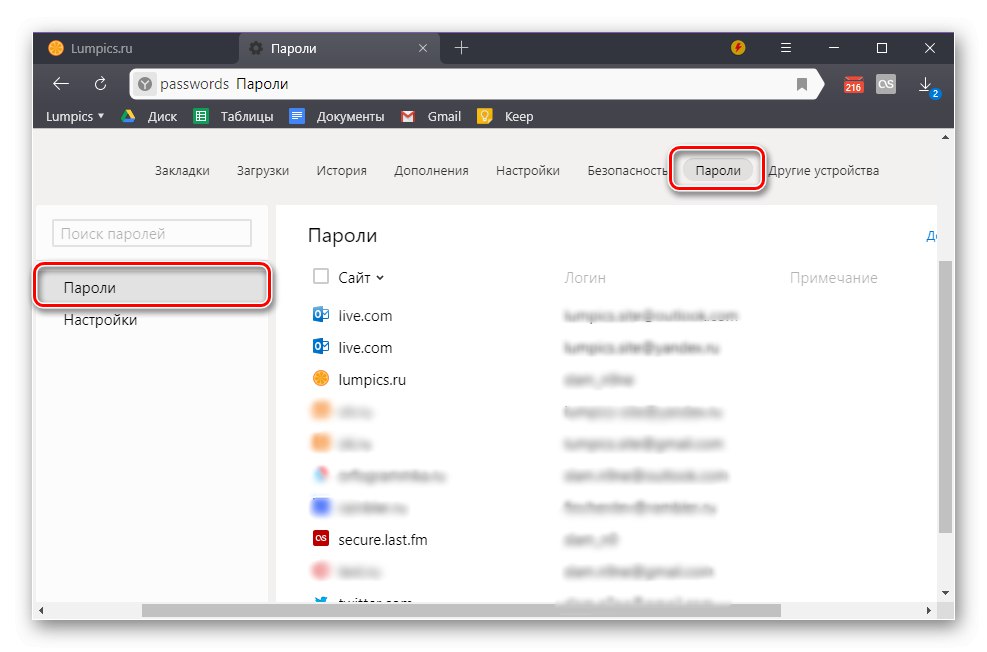
Детаљније: Преглед сачуваних лозинки у претраживачу Иандек
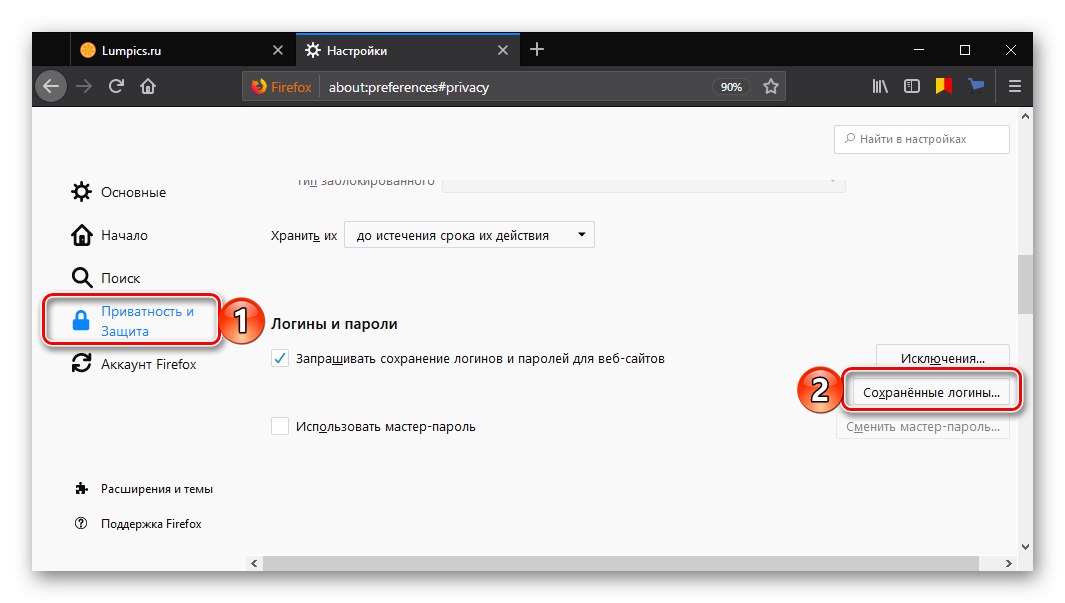
Детаљније: Погледајте сачуване лозинке у Мозилла Фирефок-у
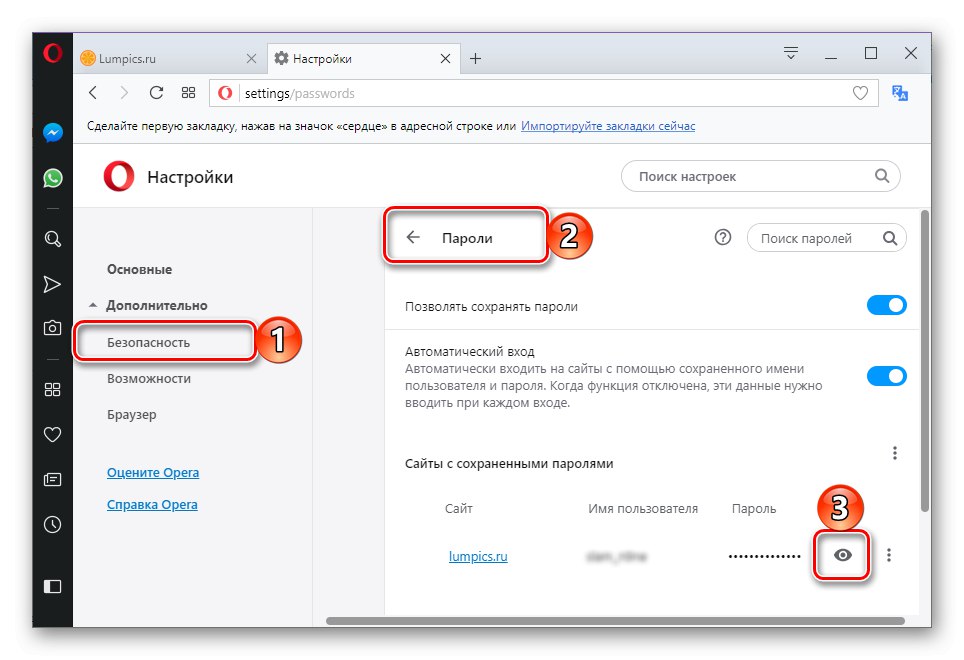
Детаљније: Погледајте сачуване лозинке у Опери
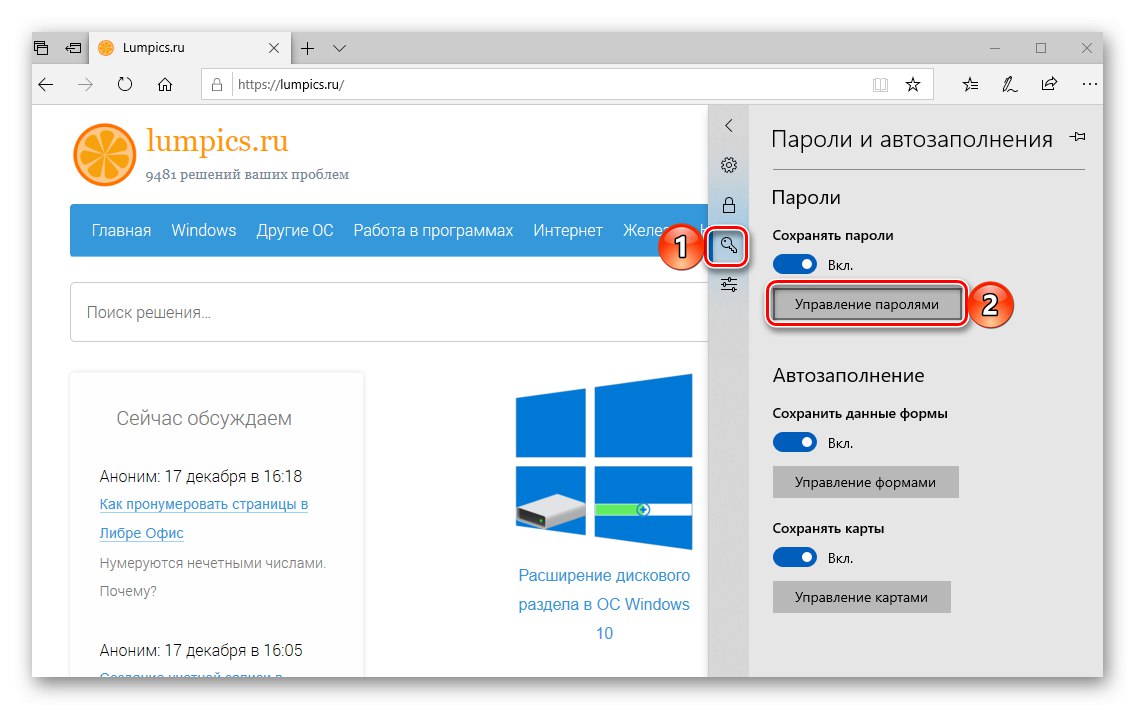
Истиче се на овој позадини само стандардно за све верзије оперативног система Виндовс (осим најновије за данас „десетине“) интернет претраживач - лозинке сачуване у њему нису у самом програму, већ у посебном одељку оперативног система. Такође смо раније писали о томе како да их видимо.
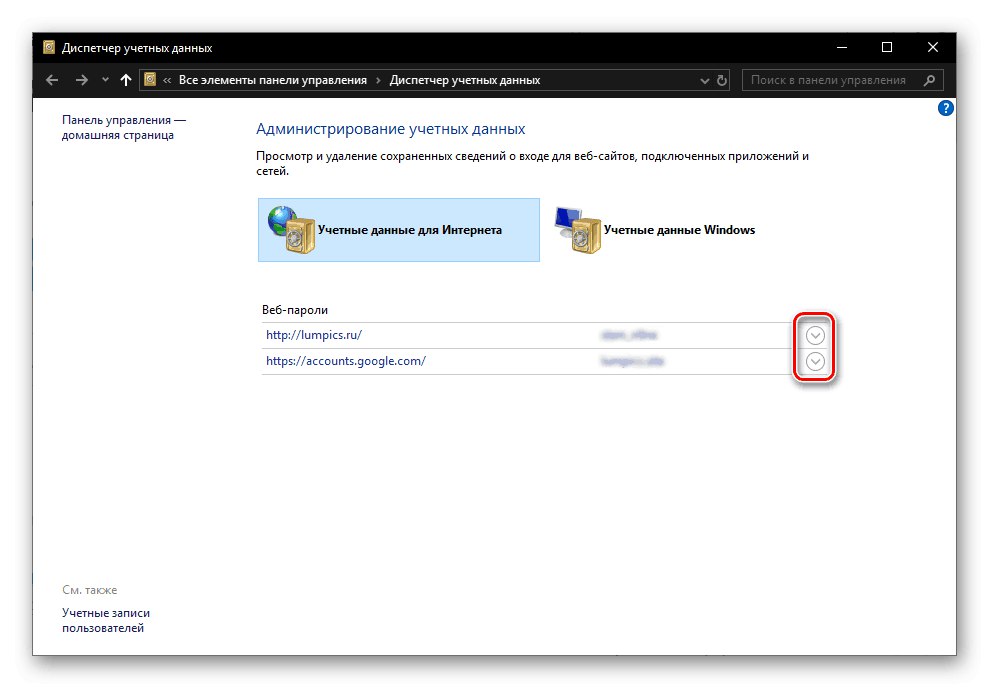
Детаљније: Где се чувају лозинке за Интернет Екплорер
Тако ћете, без обзира на коришћени прегледач, лозинку моћи да сазнате из Гмаил поште, али само ако сте претходно дали дозволу да је сачувате. Ако то није учињено, једино решење је ресетовање и обнављање ове комбинације, о чему ћемо разговарати у последњем делу чланка.
Прочитајте такође: Преглед лозинки сачуваних у веб прегледачу
Опција 2: Андроид
Ако више волите да користите Гмаил са вашег Андроид паметни телефон, лозинку из ње можете сазнати на скоро исти начин као у прегледачу на рачунару. Даље ћемо размотрити како се то ради, на примеру Гоогле Цхроме-а, док ћете у већини сличних апликација морати да се придржавате готово истог алгоритма (редослед ставки у једном или другом одељку менија може се разликовати).
Белешка: Лозинке сачуване у мобилном веб прегледачу могу се видети само ако је на паметном телефону омогућено закључавање екрана (постављен је ПИН код, образац, лозинка или потврда скенера).
- Покрените прегледач, отворите његов мени (обично дугме у облику три тачке) и додирните ставку „Подешавања“.
- Идите на одељак "Лозинке".
- Пронађите унос на листи која садржи „Гоогле“ или "Гмаил" и додирните га.
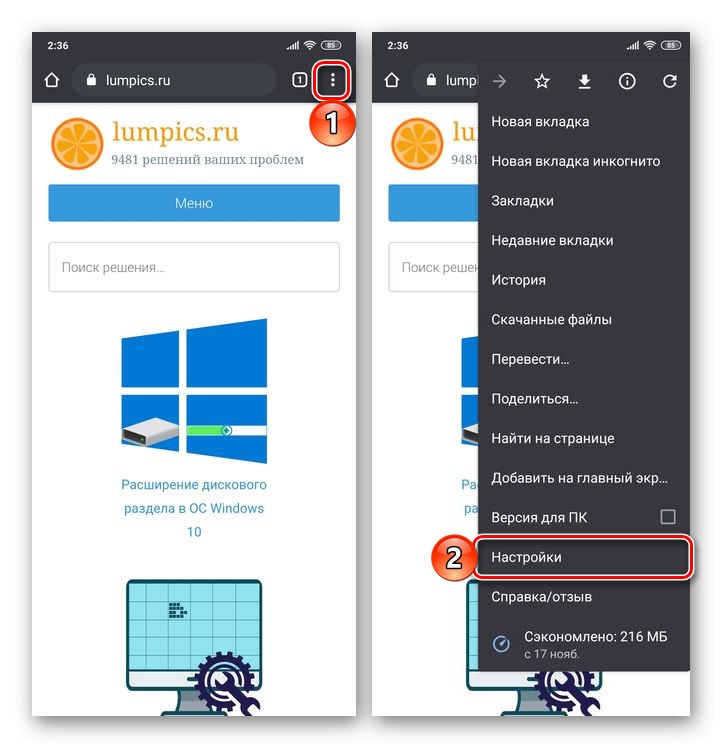
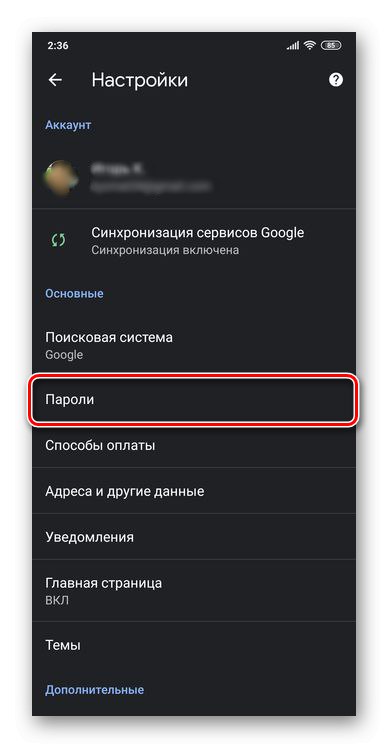
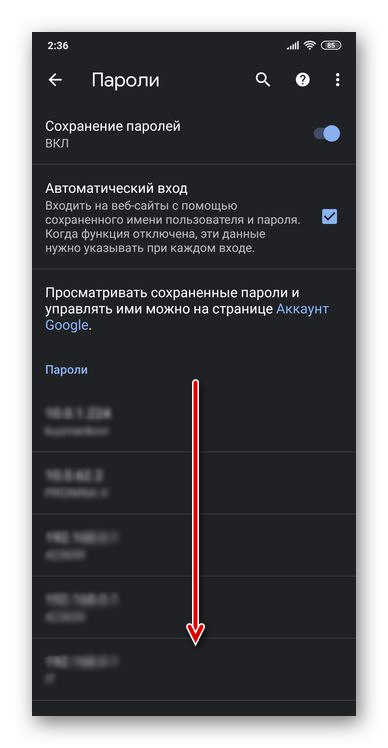
Да бисте видели податке сачуване у веб прегледачу, мораћете да унесете лозинку која је постављена на закључаном екрану.
Опција 3: иОС
Апплеов мобилни оперативни систем, који покреће иПхоне и иПад, познат је по својој блискости и високом степену сигурности. Штавише, он има свој менаџер лозинки, који у великој мери олакшава приступ не само веб локацијама, већ и апликацијама које захтевају ауторизацију. Сви ови подаци, под условом давања одговарајућих дозвола, чувају се у иЦлоуд-у, али их можете прегледати у подешавањима мобилног уређаја. Тамо ће бити наведена и лозинка из Гмаил-а, ако је претходно била сачувана.
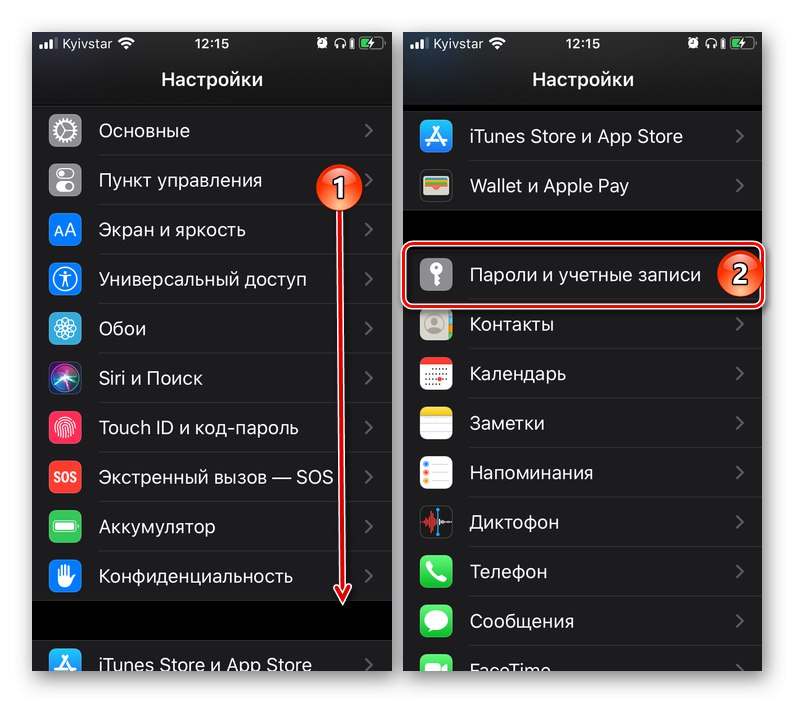
Поред тога, као у случају Андроид паметног телефона, слични подаци се могу наћи у прегледачу (изузетак је унапред инсталирани Сафари, чији се мени налази у систему „Подешавања“). Раније смо писали о томе како прегледати сачуване лозинке на иПхонеу, а након читања овог чланка можете без проблема решити наш данашњи проблем.
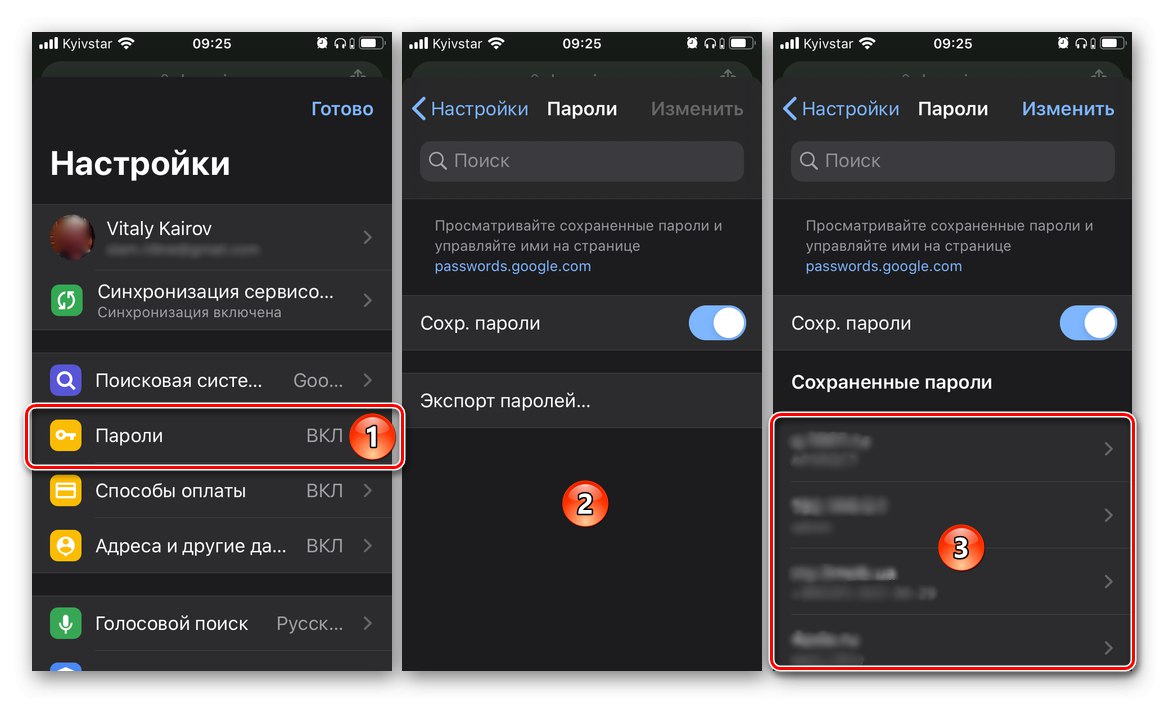
Детаљније: Како прегледати сачуване лозинке на иПхоне-у
Шта урадити ако не можете да добијете Гмаил лозинку
Ниједан од горе разматраних метода неће вам помоћи да сазнате лозинку из е-поште ако претходно није сачувана или су ови подаци такође изгубљени. У овом случају постоји само једно решење - ресетовање комбинације кода која се користи за улазак у Гмаил, а затим промена. Постоје и критичније ситуације када се корисничко име такође изгуби или заборави, што значи да ћете морати да прођете кроз поступак опоравка Гоогле налога. И први и други проблем, тачније, све могуће опције за њихово отклањање претходно су разматрали наши аутори у одвојеним чланцима, линкови до којих су дати у наставку.
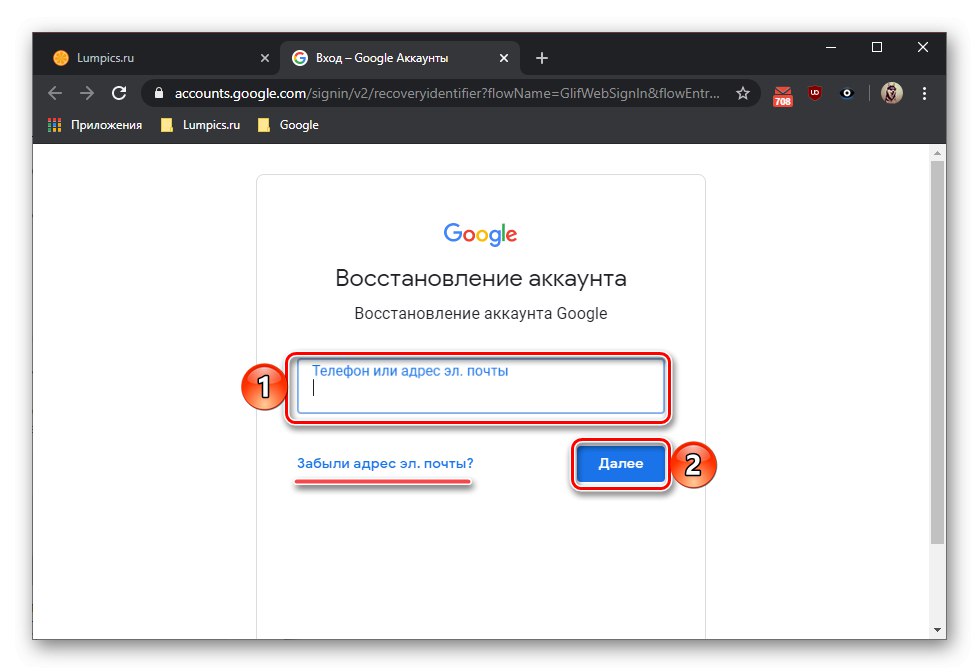
Детаљније:
Како да промените Гмаил лозинку
Како да промените лозинку за Гоогле налог
Како да вратите лозинку за Гоогле налог
Како да вратите приступ Гоогле налогу
Закључак
Сада знате како да сазнате лозинку са Гоогле-ове Гмаил адресе е-поште, као и шта да радите ако из неког разлога не можете да добијете ове информације.